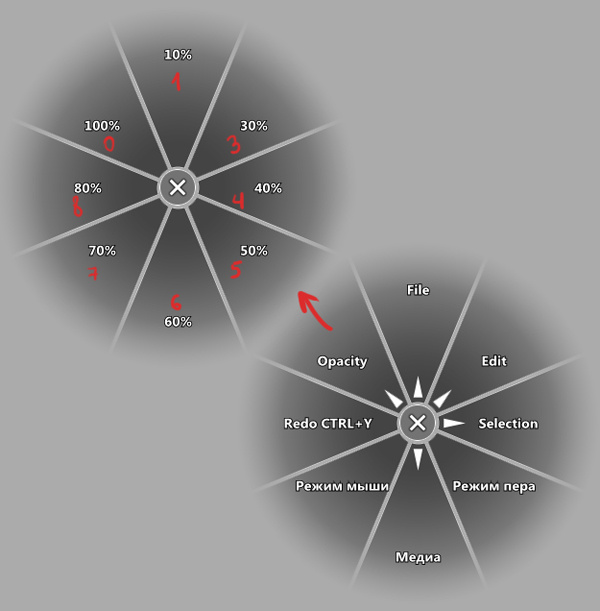Рисую
Наконец, запустил Painter. Чувствую, что в руке почти карандаш, а рисую почти на бумаге, особенно если учесть, что в Painter 11 появился весьма реалистичный карандаш. По сравнению с «пластиковыми» чувствами при работе на втором Intuos’е, новый планшет кажется в этом плане большим шагом вперед.
Испытываю уровни давления
Минимальное давление в 1 грамм тоже положительно сказывается на работе. Я реально почувствовал, что теперь, при аналогичных настройках, на новом планшете рисовать заметно легче (с точки зрения физических усилий). А вот 2048 уровня давления, на мой взгляд, это чисто маркетинговая величина. Мне никогда не удавалось почувствовать значительной для качества рисунка разницу между 256 степенями на моем планшетном ПК (в нем используется технология Penabled от Wacom) и любым другим профессиональным планшетом. То, что рисовать стало легче, да, согласен; а вот что увеличенное количество уровней давления что-то дает, вряд ли. По крайней мере, мне.
Об ExpressKeys
На втором Intuos’е мне всегда не хватало клавиш ExpressKeys. На новом планшете их море, настраиваются очень гибко. Можно, в принципе, вообще при рисовании клавиатуру не использовать. Сперва клавиши могут показаться очень тугими. Но спустя неделю использования планшета, я к этому привык и понимаю, что это сделано для того, чтобы исключить случайные нажатия. Заметил, что нижней четверкой клавиш пользоваться не очень удобно. При моем среднем размере руки, моей посадке и планшете формата М, при использовании нижних клавиш кисть приходится неестественно сгибать или опускать локоть. Поэтому я назначил на нижние ExpressKeys самые маловостребованные функции. Да и, откровенно говоря, столько клавиш не нужно, но приятно, что они есть.
В конце этой заметки я покажу, как использую ExpressKeys.
О сенсорном кольце
Это, пожалуй, самый яркий элемент новой серии. Работает просто. Кольцо управляет максимум четырьмя функциями. Переключаются функции нажатием кнопки в центре. Один из четырех светодиодов показывает, какая из функций активна. Но самое главное, на мой взгляд, что функций не обязательно должно быть четыре. Драйвер планшета позволяет управлять кольцу и двумя; остальные просто пропускаются, их как будто бы и нет. Мне например, двух более чем достаточно (zoom и размер кисти). А постоянно переключаться между четырьмя – утомительно.
Очень жаль, что мой любимый Painter не имеет «горячих» клавиш для вращения холста по часовой стрелке и против. Сам инструмент вызывается клавишами Alt+пробел, но чтобы вращать холст, придется пользоваться пером. Надеюсь, в следующей версии программы это исправят, и мы сможет вращать холст кольцом так же легко, как это делает Фотошоп.
О круговом меню
От этого меню может закружится голова. Оно очень гибкое и мощное. Представляет собой круг из восьми секторов. Вызывается одной из ExpressKeys. На каждый сектор можно назначить любые горячие клавиши или даже дочернее круговое меню. Представьте, один из секторов назовем «Opacity» и предположим, что он будет вызывать другое дочернее круговое меню. В этом дочернем круговом меню, на каждый его сектор, назначим нажатия клавиш 1, 2, 3, 4 и т.д. В итоге, можно легко управлять прозрачностью кисти. Просто и удобно. Не нужно тянуться к клавиатуре или тащить перо вверх к ползунку. Все под рукой. Минимум лишних движений.
То же самое можно организовать и для управления слоями, операциями из меню «Edit» и т.д. Вариантов действительно очень много. Ограничены только возможностями программ, которые вы используете. Ниже я покажу, как круговое меню организованно у меня.
О «режиме точности»
Очень понравилась эта функция. Удерживая клавишу «Режим точности», широко и быстро размахивая пером по планшету, вы увидите, что кисть на экране двигается медленно и с низкой амплитудой. Это удобно при штриховке и проработке мелких деталей рисунка.
О размере
У меня стандартный монитор с соотношением сторон 3:4. Широкоформатный планшет отлично с ним сработался. Каких-то видимых искажений из-за разности пропорций, я не заметил. Сам формат «М» мне показался золотой серединой – не большой и не маленький. Хотя для художников, привыкших к широким мазкам, он будет явно маловат.
В целом
Хотя цены на продукцию компании Wacom в Европе и России в условиях экономического кризиса кажутся несколько завышенными, я не пожалел о потраченной сумме. Это все-таки профессиональный инструмент, он по определению не может стоить дешево.
Владельцам третьих Intous’ов давать советы о смене планшета не буду, ибо не имею опыта работы с ними. Ведь с одной стороны, у вас уже есть современный профессиональный инструмент с ExpressKeys, приятным дизайном и высокой точностью. Но с другой стороны, новое круговое меню, сенсорное кольцо, пониженный порог давления в один грамм могут сделать вашу работу удобнее и быстрее. Здесь есть над чем задуматься.
А если вы все таки решитесь на обновление своего планшета, не пожалейте времени на тщательную настройку инструмента. Только после нее можно полностью раскрыть потенциал всех нововведений, максимально оптимизировать работу и даже полностью отказаться от мыши. Хотя для полного раскрытия потенциала новых планшетов еще есть над чем поработать – во время знакомства с планшетом я утвердился в мысли, что в современных графических редакторах интеграция с четвертым поколением пока еще недостаточно полная. Уверен, это временное явление.